Исправление программного обеспечения AMD перестало работать
Опубликовано: 2018-04-13«Давайте беспокоиться о решении проблемы, а не об обвинении»
Брэндон Малл
Своевременное обновление драйверов, несомненно, является проверенным способом обеспечения безошибочной работы компьютера. Поэтому вы должны во что бы то ни стало придерживаться этой здоровой привычки.
И все же, с учетом сказанного, мы все знаем, что все редко бывает так просто. На практике вы можете столкнуться с сообщением «Программное обеспечение AMD перестало работать» при попытке обновить драйверы. На эту проблему нельзя закрывать глаза: например, она может привести к тому, что экран вашего ноутбука Asus случайно станет черным или даже проявит полное безразличие к вашим командам.

Очевидно, описанная выше ситуация никому не должна казаться ужасным беспорядком. На самом деле ваш софт крайне уязвим для проблем с драйверами и может отказаться работать так, как должен. Хорошо, что данная проблема решаема на 100%. А поскольку на вашем ПК нет места для ошибок, вот наши 6 проверенных советов о том, как исправить программное обеспечение, переставшее работать в Windows 10:
1. Используйте специальный инструмент
Чтобы вернуть водителей в нужное русло, подумайте о том, чтобы поручить эту работу профессионалу. Например, с помощью Auslogics Driver Updater достаточно одного нажатия одной кнопки, чтобы устранить проблему «Программное обеспечение AMD перестало работать» и исправить черный экран ноутбука Asus. Так почему бы не попробовать этот метод?
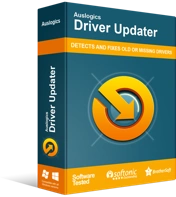
Устранение проблем с ПК с помощью средства обновления драйверов
Нестабильная работа ПК часто бывает вызвана устаревшими или поврежденными драйверами. Auslogics Driver Updater диагностирует проблемы с драйверами и позволяет обновлять старые драйверы все сразу или по одному, чтобы ваш компьютер работал более плавно.
2. Используйте диспетчер устройств
Еще один способ автоматизировать процесс обновления драйверов подразумевает использование встроенного инструмента «Диспетчер устройств». Вот что вы должны сделать:
- Нажмите сочетание клавиш Windows + X на клавиатуре.
- В меню нажмите «Диспетчер устройств».
- Найдите свое устройство (например, видеокарту AMD) и щелкните его правой кнопкой мыши.
- Выберите опцию обновления программного обеспечения драйвера. Настройте мастер на поиск необходимого драйвера в Интернете.
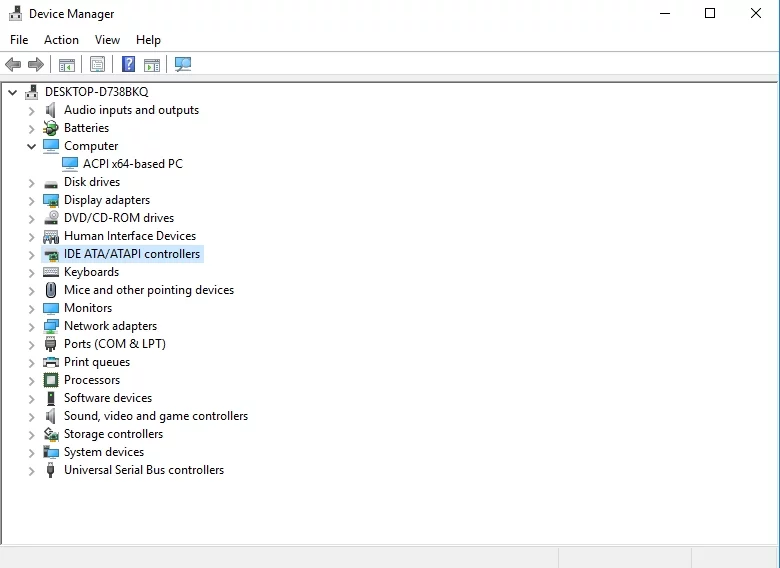
3. Обновите драйверы вручную
Хотите решить проблемы с драйверами самостоятельно? В этом случае вы должны знать точные данные о проблемном устройстве и последнюю версию драйвера, рекомендованную производителем для него. Начните поиск с веб-сайта поставщика. Обязательно загрузите правильный драйвер, поскольку установка неподходящего программного обеспечения драйвера может привести к многочисленным проблемам с производительностью.
4. Переустановите проблемный софт
Современные приложения, как правило, очень сложные, что делает их подверженными ошибкам. Собственно, это может быть ваш случай. Попробуйте переустановить приложение, которое не работает в Win 10, чтобы запустить его заново:
- Щелкните значок Windows на панели задач, чтобы открыть меню «Пуск».
- На правой панели нажмите «Панель управления».
- Перейдите к программам. Нажмите «Программы и компоненты».
- Найдите проблемное программное обеспечение. Нажмите «Удалить».
- Подождите, пока программа не будет удалена. Выйдите из панели управления.
- Перезагрузите компьютер и запустите программу установки удаленного программного обеспечения.
- Установите желаемое программное обеспечение на свой компьютер и используйте Диспетчер устройств или Auslogics Driver Updater, чтобы проверить, обновлены ли его драйверы.
Если описанные выше манипуляции не помогли, продолжайте двигаться вниз — ниже есть не менее 2 эффективных решений для вашей проблемы.

5. Исправьте свой реестр
Проблемы с реестром — довольно частая причина того, что программное обеспечение не работает в Windows 10. Это означает, что реестр Windows нуждается в ремонте. Проблема в том, что ваш системный реестр чувствителен: вы можете испортить его из-за крошечной ошибки и, таким образом, повредить вашу Windows.
Короче говоря, возможно, хотя и очень рискованно, восстановить реестр Windows вручную. Если вы продвинутый пользователь ПК или технический эксперт, вы можете бросить себе вызов. Тем не менее, не забудьте сделать резервную копию своих файлов, прежде чем выполнять какие-либо авантюры, связанные с реестром: одно неверное движение, и все может пойти наперекосяк, и ваши драгоценные документы исчезнут в воздухе.
Чтобы избежать безвозвратной потери данных, сохраните файлы на внешнем устройстве хранения или в облачном решении. Вы даже можете переместить их на другой ноутбук, на всякий случай.
В любом случае, ставки высоки, мы рекомендуем вам использовать бесплатную утилиту Auslogics Registry Cleaner: она тщательно просканирует ваш реестр на наличие проблем и тщательно удалит недействительные записи и поврежденные ключи.
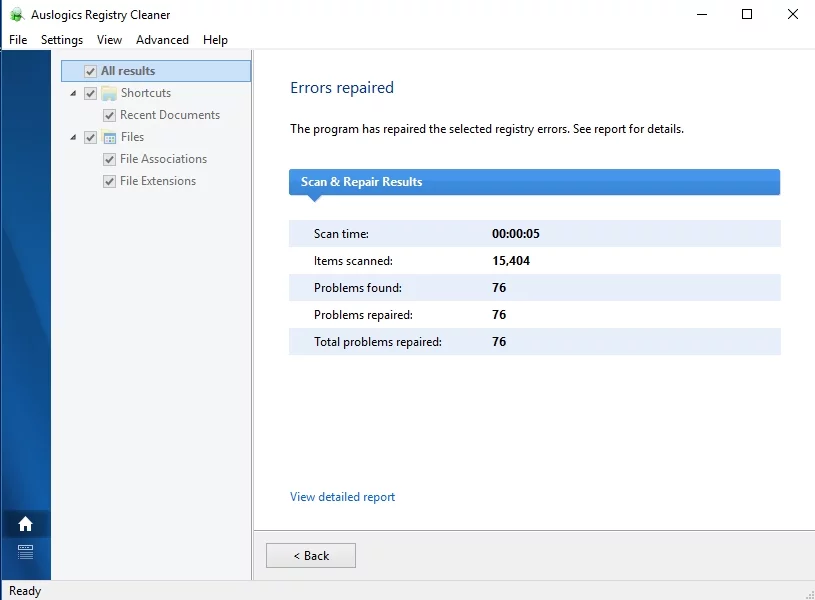
6. Сканируйте свой компьютер на наличие вредоносных программ
Если все вышеперечисленные методы не помогли вам, возможно, дело в вредоносном ПО. Существуют определенные явные признаки заражения вредоносным ПО, главными из которых являются сбои программного обеспечения и проблемы с драйверами.
Итак, если ваш компьютер продолжает вести себя странно, пришло время выполнить полное сканирование системы. Для этой цели можно использовать сторонний антивирус. Однако вы также можете использовать встроенное решение: Защитник Windows может отслеживать и уничтожать вредоносные программы благодаря предусмотрительности разработчиков Microsoft.
Вот как вы можете запустить Защитник Windows в Windows 10:
- Щелкните значок с логотипом Windows.
- Перейдите к шестеренке настроек и нажмите на нее.
- Перейдите в раздел «Обновление и безопасность». Щелкните Защитник Windows.
- Появится экран Защитника Windows. Щелкните Открыть Защитник Windows.
- Вы попадете в окно Центра безопасности Защитника Windows.
- Перейдите на левую панель и щелкните значок щита.
- Выберите Расширенное сканирование. Выберите опцию «Полное сканирование».
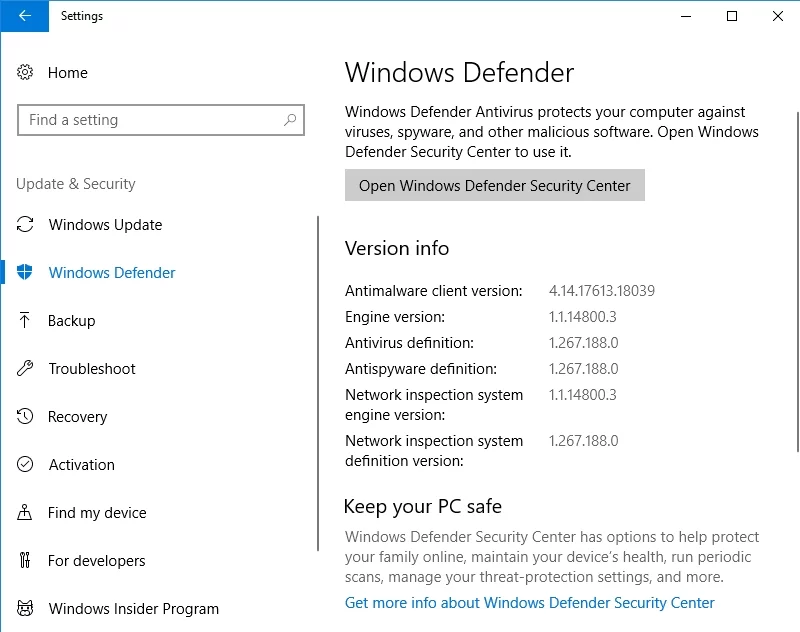
Кроме того, имейте в виду, что использование мощного антивирусного пакета в тандеме с вашим основным антивирусным продуктом принесет вам много пользы. И вот почетное упоминание: Auslogics Anti-Malware вооружен до зубов и имеет самое сложное и разрушительное оружие для защиты от вредоносных программ, чтобы устранить угрозы, о которых вы даже не подозревали.
Мы надеемся, что вы решили свои проблемы с программным обеспечением. Вы можете поделиться этой статьей с теми, кто сталкивается с подобными проблемами.
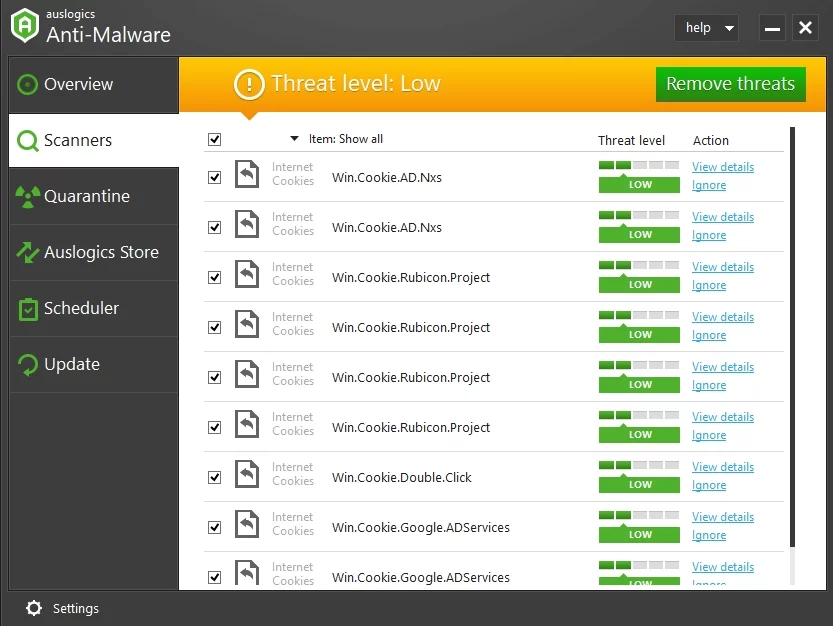
PS
Всегда обновляйте свое программное обеспечение — иначе ваши приложения развалятся из-за небрежности, что приведет к сбоям и ошибкам в Windows 10.
Вам помогли наши советы?
Мы с нетерпением ждем ваших комментариев!
